语言注入
最后修改时间:2023 年 10 月 26 日语言注入使您可以使用嵌入在代码中的其他语言的代码片段。当您将语言(例如 HTML、CSS、XML、RegExp 等)注入字符串文字时,您将获得用于编辑该文字的全面代码帮助。
警告
在开始使用语言注入之前,请确保已启用IntelliLang插件。
暂时注入语言
默认情况下,IDE 会临时注入一种语言。这意味着如果删除嵌入的元素,注入也会丢失。
将插入符号放在要在其中注入语言的字符串文字、标签或属性内,然后按(或使用意图操作图标)。AltEnter
选择注入语言或参考,然后选择您要注入的语言。
使用@Language永久注入语言
如果您想永久保留注入,请选择注入语言或参考,然后选择您要注入的语言。
当您看到弹出窗口提示您用注释替换注射时,再次按。AltEnter
或者,在目标字符串文字之前的空行中,键入
@Language("language_ID").
IDE 会插入@Language带有相应语言 ID 的注释。
打开注入编辑器
将插入符号放在注入的代码段中并按(或使用意图操作图标)。AltEnter
选择编辑 <语言 ID> 片段。
IntelliJ IDEA 将打开一个专用编辑器部分,用于使用注入的语言编辑代码。该编辑器提供完整的编码帮助,包括代码完成、检查、意图和代码样式操作。
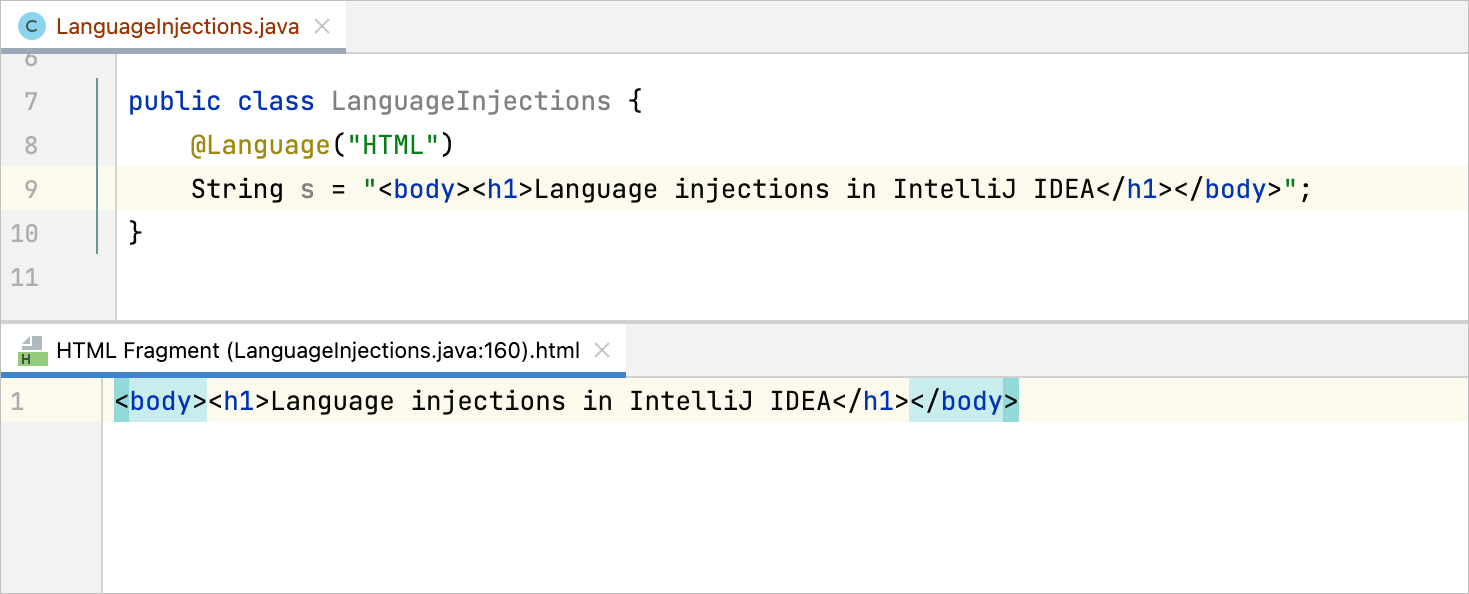
使用语言注入注释
在目标字符串文字之前添加一个空行,然后键入以下注释:
// language=<language_ID>对于注释,请使用您要注入的语言的语法。语言 ID 通常很直观,例如 SQL、RegExp、XML、HTML。
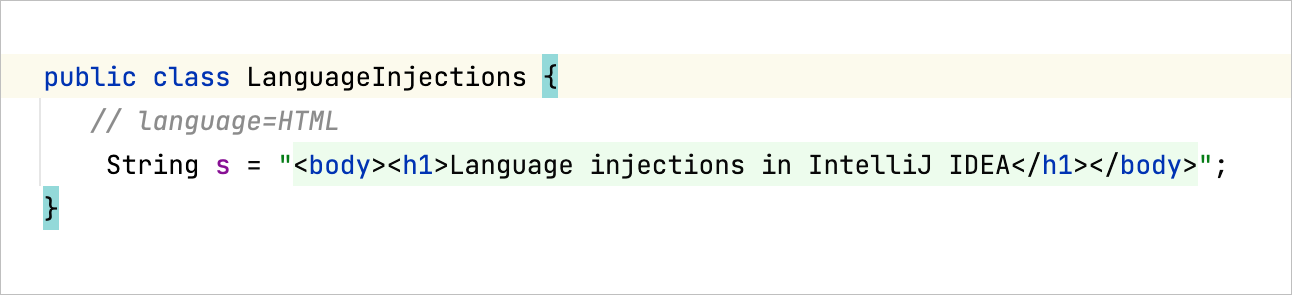
语言片段可以与前缀和后缀组合,它们一起充当包装器,将片段转变为语法上完整的语言单元。编辑代码时,您只能在片段编辑器中看到前缀和后缀。它们不会显示在主编辑器中。
前缀和后缀可以包含在注入注释中,如下所示:
// language=<language_ID> prefix=<prefix> suffix=<suffix>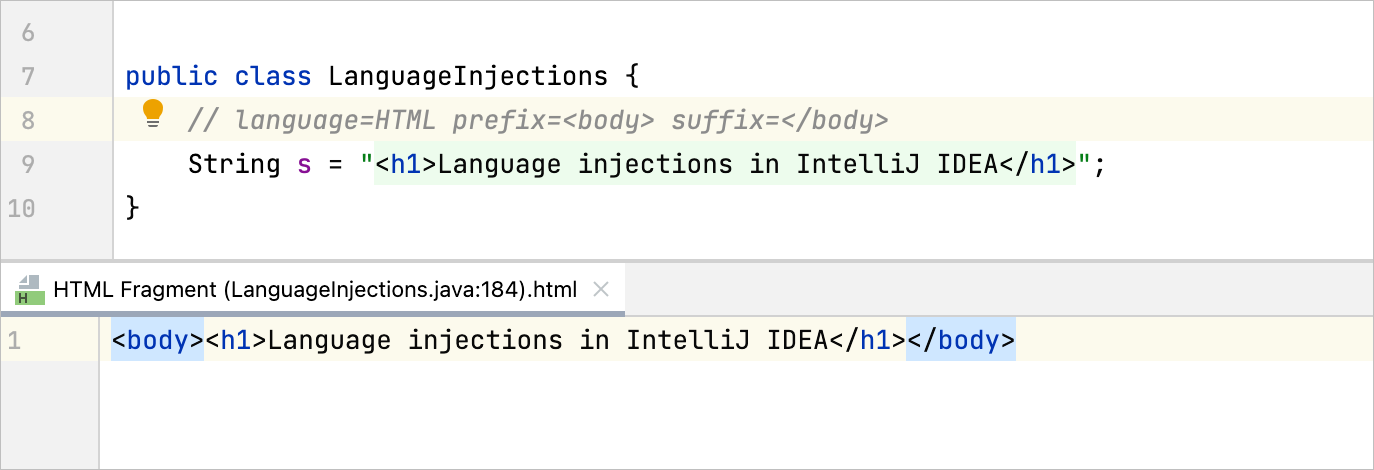
取消注射
将插入符号放在代码片段上并按(或使用意图操作图标)。AltEnter
选择取消注入语言或参考。
要取消语言注入,您还可以删除注入注释或注释。
配置自动注入规则
在 IntelliJ IDEA 中,有一组预定义的规则,IDE 根据这些规则自动在代码中的某些位置注入语言。
您可以在编辑器 |配置语言注入规则。IDE 设置的 语言注入页面。CtrlAlt0S
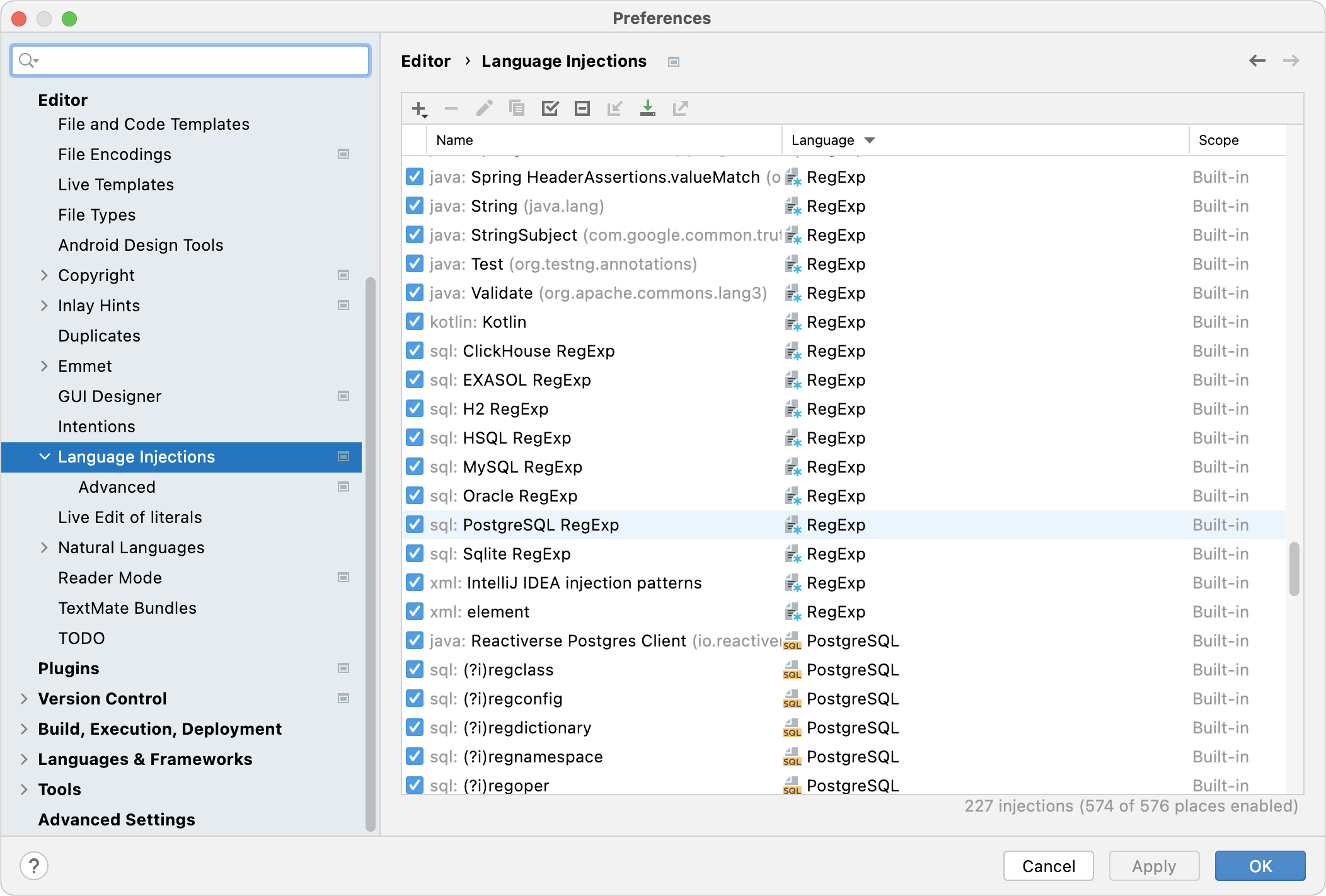
所有预定义的注入规则都是针对内置范围配置的。换句话说,它们是全局的(因此可在所有 IntelliJ IDEA 项目中使用)。可以为 IDE 或仅为一个项目配置自定义规则。要更改自定义注入的范围,请使用.
要通过 VCS 共享自定义规则,请使用工具栏上的相应选项将其移至项目范围。通过这样做,您将在.idea目录中创建一个名为IntelliLang.xml的新文件,其中包含您可以置于版本控制之下的自定义规则。
如果您不使用 VCS,则可以通过将规则导出到 XML 文件(单击工具栏上的 )然后将其导入到另一个项目来共享规则。
要配置自定义注入规则,请单击添加新规则,或复制预定义规则并更改其设置。
有关控件的更多信息,请参阅语言注入。
感谢您的反馈意见!